Introducción
¿Necesitas grabar tu pantalla y audio en Ubuntu? ScreenApp es un grabador de pantalla basado en la web que facilita su uso directamente desde el navegador. ¡No se requieren descargas!
ScreenApp es un grabador de pantalla basado en la web que facilita la grabación de la pantalla y el audio en Ubuntu, directamente desde el navegador. ¡No se requieren descargas!
Con ScreenApp, puede grabar toda la pantalla, una ventana de aplicación específica o una pestaña del navegador. También puede optar por grabar el audio del micrófono, el audio del navegador o no grabar ningún audio. Esto la convierte en la herramienta perfecta para grabar tutoriales, presentaciones, juegos y más.
Estas son solo algunas de las ventajas de usar ScreenApp:
- No se requieren descargas: ScreenApp es un grabador de pantalla basado en la web, por lo que no es necesario descargar ningún software para usarlo. Esto lo hace perfecto para estudiantes, autónomos y cualquier otra persona que no quiera instalar un nuevo software en su computadora.
- Fácil de usar: ScreenApp es increíblemente fácil de usar. Simplemente abra el sitio web de ScreenApp en su navegador y haga clic en el botón «Iniciar grabación». Cuando hayas terminado, haz clic en «Detener grabación» y el vídeo se guardará en tu ordenador.
- Variedad de funciones: ScreenApp ofrece una variedad de funciones para que la grabación de pantalla sea fácil y conveniente. Puede elegir grabar toda la pantalla, una ventana de aplicación específica o una pestaña del navegador. También puede optar por grabar el audio del micrófono, el audio del navegador o no grabar ningún audio
Sigue los pasos que se indican a continuación para aprender a grabar tu pantalla en Ubuntu
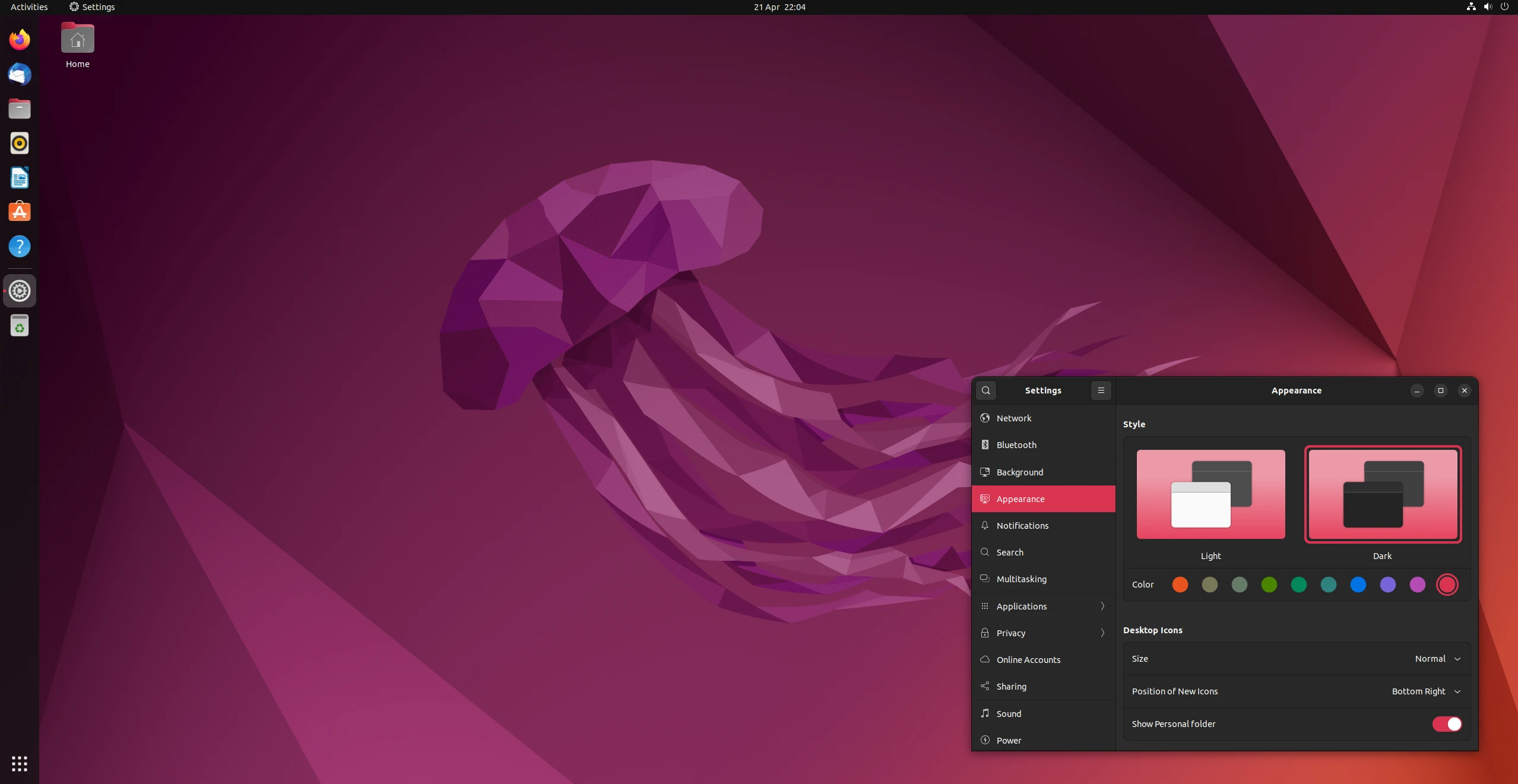
Pasos
1. Visita ScreenApp
Regístrese para obtener una cuenta gratuita de ScreenApp e inicie sesión
2. Haga clic en el botón Comenzar.
3. Elige un modo de grabación
Seleccione uno de los siguientes modos de grabación:
- Audio del micrófono: Esto grabará el audio del micrófono, lo que es ideal para grabar tutoriales, presentaciones o juegos.
- Audio del navegador: Esto grabará el audio de la pestaña del navegador en la que te encuentras actualmente.
- Sin audio: Esto grabará la pantalla sin ningún tipo de audio.
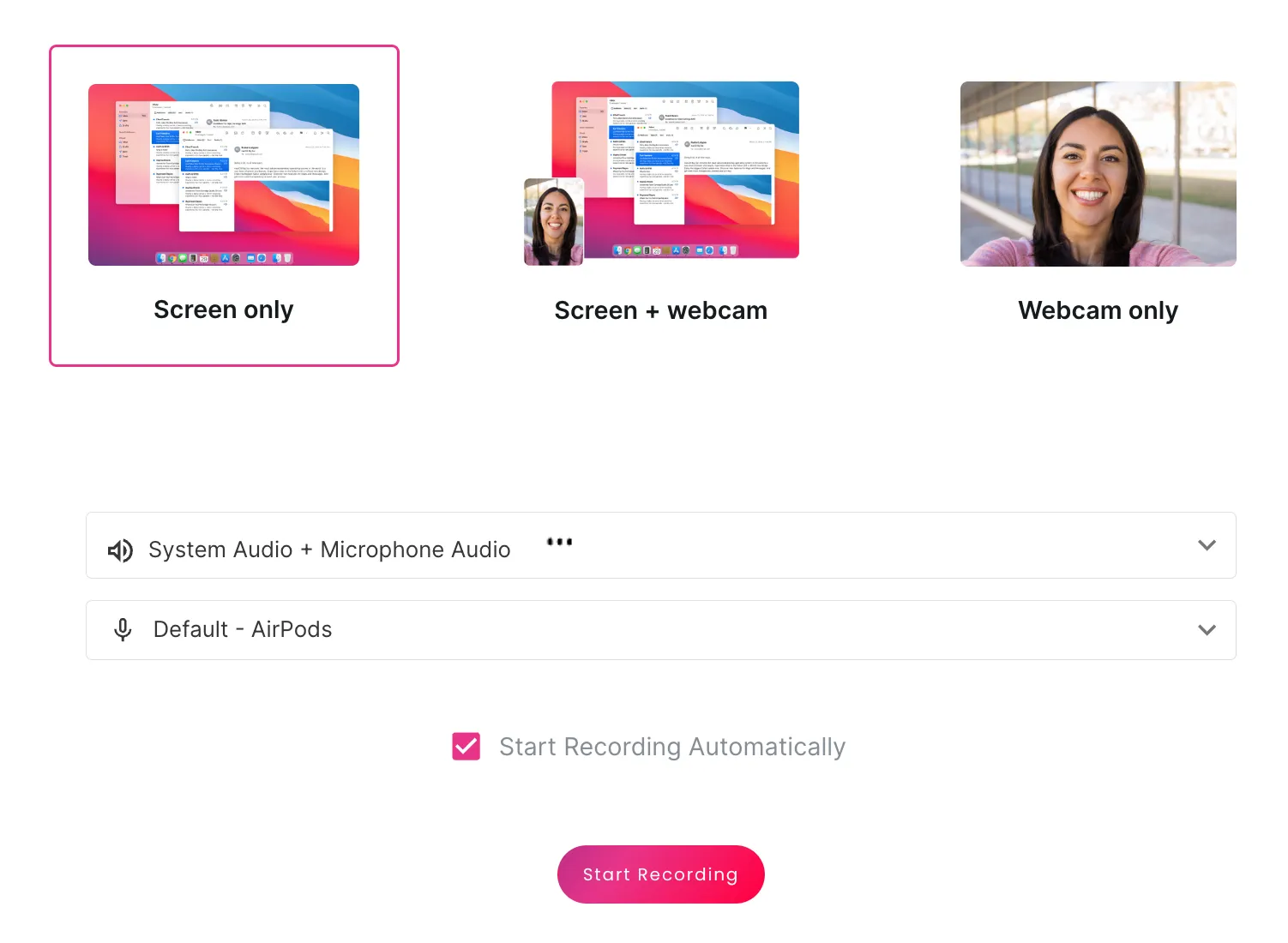
4. Haz clic en Compartir tu pantalla
Se le pedirá que habilite sus permisos
5. Selecciona el área de la pantalla que deseas grabar
Puede elegir grabar toda la pantalla, una ventana de aplicación específica o una pestaña del navegador.
6. Haga clic en Iniciar grabación
Ahora verás una vista previa de tu grabación. Puedes pausar, silenciar y detener la grabación en esta ventana.
7. Una vez que haya terminado de grabar, haga clic en Detener grabación
8. Descarga tu grabación
La grabación de pantalla estará disponible para su descarga inmediata. Haga clic en el botón Descargar para descargar la grabación a su ordenador.
9. ScreenApp transcribirá y resumirá automáticamente tu vídeo.
Consejos
- Puedes usar ScreenApp para grabar tu pantalla en cualquier dispositivo con un navegador web, incluidos Windows, Mac y Ubuntu.
- ScreenApp tiene una variedad de funciones premium, como un mayor tiempo de grabación, más ahorros locales y copias de seguridad en la nube.
Conclusión
ScreenApp es una excelente manera de grabar la pantalla y el audio en Ubuntu sin tener que descargar ningún software. Es fácil de usar y tiene una variedad de funciones, lo que lo hace ideal para grabar tutoriales, presentaciones, juegos y más.
.webp)


